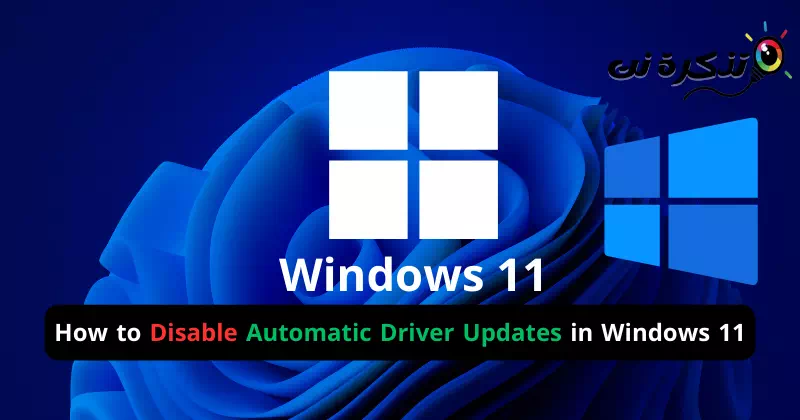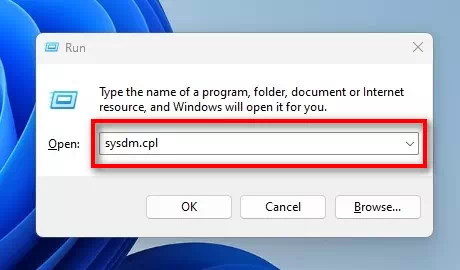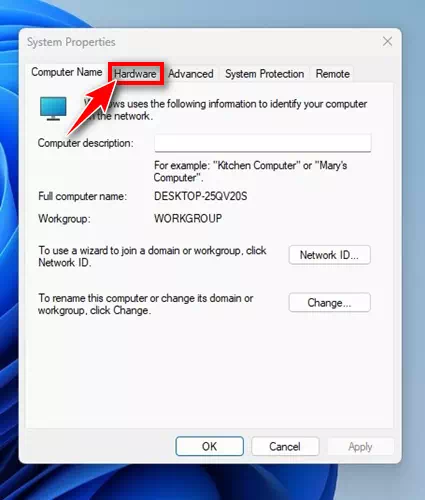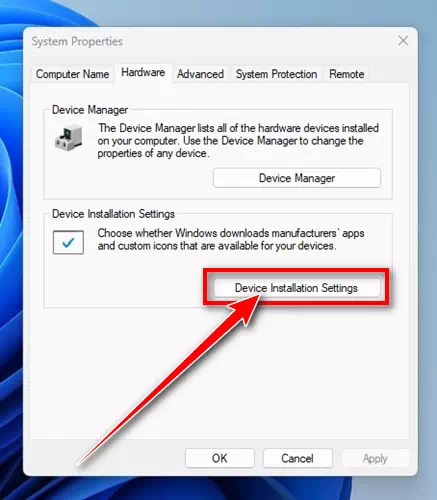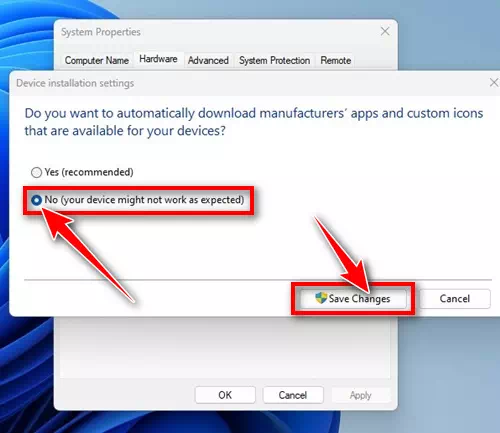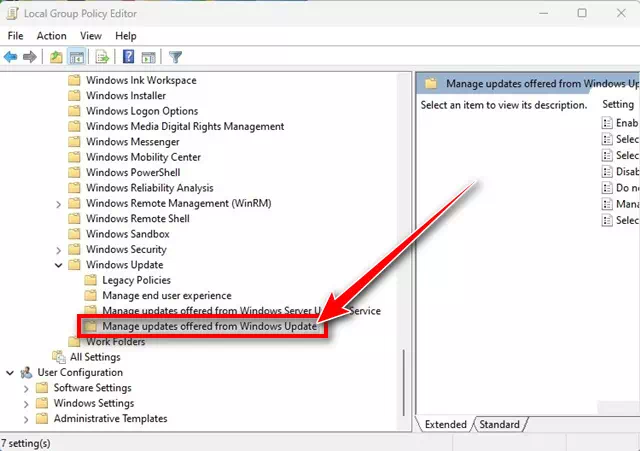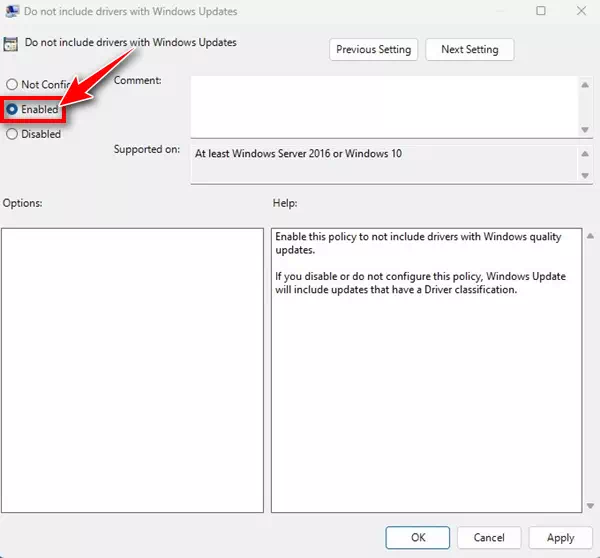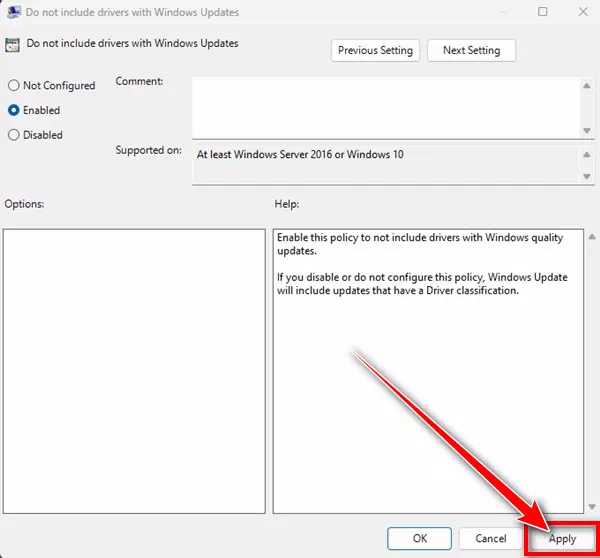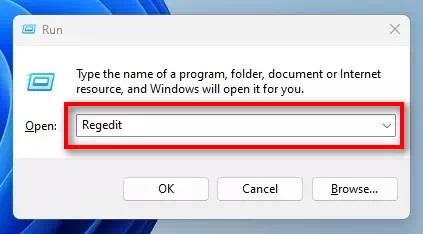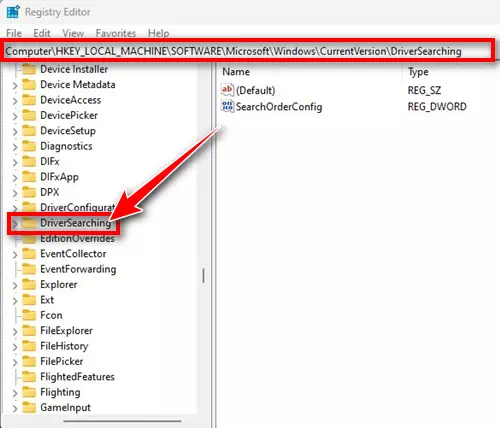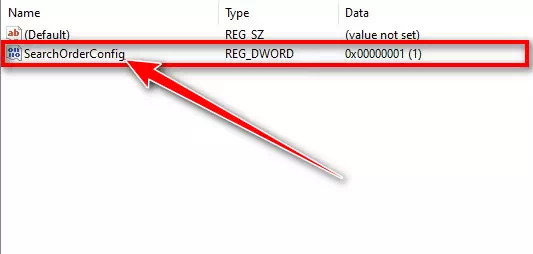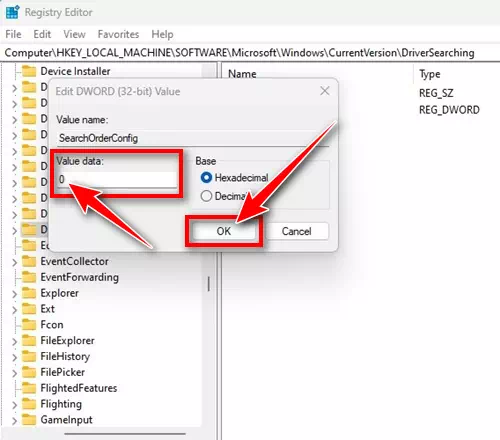Inzuzo enkulu yokusebenzisa inkqubo yeWindows kukuba akufuneki ukuba ufake ngesandla abaqhubi besixhobo. Inguqulelo yamva nje yeWindows inokukhuphela bonke abaqhubi abayimfuneko ngexesha lenkqubo yohlaziyo lweWindows.
Uhlaziyo lweWindows aluhlaziyi kuphela inkqubo yokusebenza, kodwa faka abaqhubi bezixhobo zakho. Konke oku kwenziwa ngokuzenzekelayo, kwaye oku kuyinkalo exabiseke kakhulu njengoko iqinisekisa ukuba bonke abaqhubi bahlala behlaziywa.
Nangona kunjalo, i-drawback ephambili yohlaziyo lomqhubi oluzenzekelayo inokuba yileyo Windows 11 inokufaka abaqhubi abaqulethe iimpazamo, ezinokubangela iingxaki ezithile. Ukuba ungumntu okhetha ukusebenzisa uhlobo oluthile lomqhubi othile, kuya kufuneka ukhubaze uhlaziyo lomqhubi oluzenzekelayo Windows 11.
Iindlela zokukhubaza uhlaziyo lomqhubi oluzenzekelayo ngaphakathi Windows 11
Ukuba awufuni Windows 11 ukufaka ngokuzenzekelayo uhlaziyo lomqhubi, eyona ndlela ilungileyo kukuyekisa eli nqaku ngokupheleleyo. Ngezantsi, siza kwabelana nawe ngezinye zezona ndlela zingcono zokwenza oku. Ngoko masiqalise.
1) Khubaza uhlaziyo lomqhubi wesixhobo ngokuzenzekelayo ngeempawu zenkqubo
Ngale ndlela, siya kutshintsha Windows 11 iipropathi zenkqubo ukukhubaza uhlaziyo lomqhubi wesixhobo esizenzekelayo. Nantsi into omawuyenze.
- cofa iqhoshaWindows + R” kwikhibhodi yakho. Ifestile iya kuvula”RUN".
QHUBEKA ifestile - efestileni "RUN", Bhala"sysdm.cpl“Kwaye ucofe iqhosha faka.
sysdm.cpl - efestileni "Iipropati zeNkqubo” (iiPropati zeNkqubo), yiya kwisithuba “isibulali"(I-Hardware).
isibulali - Okulandelayo, cofa "Izicwangciso zokuFakelo lweSixhobo” (IiSetingi zoFakelo lweHardware).
Izicwangciso zokuFakelo lweSixhobo - Kwifestile yoLungiso loFakelo lwesiXhobo, khetha "Hayi (isixhobo sakho sisenokungasebenzi njengoko kulindelekile)” okuthetha ukuthi hayi (isixhobo sakho sisenokungasebenzi njengoko bekulindelekile). Nje ukuba wenze oku, cofa kwindawo ethi "Gcina iinguquukugcina utshintsho.
Hayi (isixhobo sakho sisenokungasebenzi njengoko kulindelekile)
Ngale nto, unokuthintela izixhobo ekufakweni ngokuzenzekelayo kwikhompyuter yakho Windows 11.
2) Khubaza uhlaziyo lomqhubi oluzenzekelayo ngePolisi yeQela leNdawo
Ungathembela kuMhleli wePolisi yeQela leNgingqi ukuba uvule okanye uvale uhlaziyo lomqhubi wesixhobo esizenzekelayo ngaphakathi Windows 11. Nanga amanyathelo omawuwalandele:
- Khangela kwibar yokukhangela ye Windows 11 "Umhleli weQela leNgingqi“Kwaye uvule isicelo Hlela iPolisi yeQela kuluhlu.
Umgaqo-nkqubo weQela laseKhaya - Xa uMhleli wePolisi yeQela leNgingqi evula, yiya kule ndlela ilandelayo:
Ulungelelwaniso lweKhompyutha > Iisakhelo zoLawulo > Amacandelo eWindows > Uhlaziyo lweWindows > Lawula uhlaziyo olujongwe kuHlaziyo lweWindows.Lawula uhlaziyo oluboniswe kuHlaziyo lweWindows - Kwicala lasekunene, khangela “Ungafaki abaqhubi abanezixhobo ze-Windows Updates” okuthetha ukuba abaqhubi abaqukwanga kuHlaziyo lweWindows, emva koko ucofe kabini.
Ungafaki abaqhubi abanezixhobo ze-Windows Updates - kwifestile Ungafaki abaqhubi abanezixhobo ze-Windows UpdatesKhangela "Kunikwe“Ukuvumela.
Ungabandakanyi abaqhubi abanoHlaziyo lweWindows oluVunyiweyo - Nje ukuba ugqibile, cofa kwindawo ethi "Faka" Ukufaka isicelo.
Ungabandakanyi abaqhubi abanoHlaziyo lweWindows Khetha Vuliwe kwaye ucofe Faka
Yiloo nto kuphela ekufuneka uyenzile! Ngale ndlela, uhlaziyo lomqhubi wesixhobo luya kucinywa ngokuzenzekelayo Windows 11 iikhompyuter.
3) Cima uhlaziyo lomqhubi oluzenzekelayo ngeRegistry Editor
Ukuba awukwazi ukukhubaza uhlaziyo lomqhubi wesixhobo esizenzekelayo ngaphakathi Windows 11, olona khetho lulungileyo kukucima uhlaziyo lomqhubi wesixhobo esizenzekelayo. Nantsi indlela yokuyenza usebenzisa iRegistry Editor kwi Windows 11.
- cofa iqhoshaWindows + Rkwi keyboard.
QHUBEKA ifestile - efestileni "Run", Bhala"Regedit” uze ucofe iqhosha faka.
Regedit - Xa iRegistry Editor ivula, yiya kule ndlela ilandelayo:
HKEY_LOCAL_MACHINE\SOFTWARE\Microsoft\Windows\CurrentVersion\DriverSearchingDriverSearching - Kwicala lasekunene, fumana iswitshi REG_DWORD Eli gama KhangelaOrderConfig Kwaye nqakraza kabini kuyo.
KhangelaOrderConfig - Kwindawo yedatha yexabiso ye KhangelaOrderConfig, Ngena 0 kwaye ucofe iqhosha "OKukuvuma.
indawo yedatha yexabiso yeSearchOrderConfig - Ngoku vala iRegistry Editor kwaye uqalise kwakhona eyakho Windows 11 ikhompyuter.
Yiyo leyo! Oku kufuneka kucime uhlaziyo lomqhubi wesixhobo esizenzekelayo kweyakho Windows 11 ikhompyuter.
Ke, ezi yayizezona ndlela zilungileyo zokumisa uhlaziyo lomqhubi wesixhobo esizenzekelayo kwiikhompyuter zeWindows 11. Ukuba ulandele zonke iindlela ngokuchanekileyo, kusenokwenzeka ukuba uhlaziyo lomqhubi wesixhobo sele luvaliwe. Nceda uzive ukhululekile ukuqhagamshelana nathi ukuba ufuna uncedo olungaphezulu malunga noku.
Isiphelo
Windows 11 abasebenzisi abajongene nemiceli mngeni ngohlaziyo lomqhubi wesixhobo oluzenzekelayo banokusebenzisa iindlela ezininzi ukuvala eli nqaku. Izicwangciso zeNkqubo kwiiPropati zeSistim, uMhleli wePolisi yeQela leNgingqi, okanye uMhleli weRegistry ungasetyenziselwa ukufezekisa le njongo. Ukucima uhlaziyo lomqhubi wesixhobo oluzenzekelayo kunganceda ukuphepha ukufaka abaqhubi abanokubangela iingxaki zesistim. La manyathelo aqinisekisa ukuba abasebenzisi banolawulo olupheleleyo kuhlaziyo lomqhubi wesixhobo kwaye baqinisekise uzinzo lwezixhobo zabo. Ngokulandela imiyalelo kunye namanyathelo akhankanywe kwinqaku, abasebenzisi banokufikelela kulawulo olupheleleyo kuhlaziyo lomqhubi wesixhobo Windows 11 iinkqubo.
Siyathemba ukuba uya kufumana eli nqaku liluncedo kuwe ekwazini iindlela eziphezulu ze-3 malunga nendlela yokukhubaza uhlaziyo lomqhubi oluzenzekelayo kwi-Windows 11. Yabelana ngoluvo lwakho kunye namava kunye nathi kwizimvo. Kwakhona, ukuba eli nqaku likuncedile, qiniseka ukuba uyabelana ngalo nabahlobo bakho.